Scanning af emner, der er større end pladen (Billedsammenhæftning)
Du kan scanne venstre og højre halvdel af et emne, der er større end pladen, hver for sig og derefter sætte halvdelene sammen til ét billede. Du kan scanne emner, der er op til cirka dobbelt så store som pladen.
 Bemærk
Bemærk
- I det følgende forklares det, hvordan du scanner fra det emne, der skal placeres i venstre side.
-
Klik på Indst... (Settings...), og indstil derefter emnetype, opløsning osv. i dialogboksen Indstillinger (Scan og sammenhæft) (Settings (Scan and Stitch)) efter behov.
Efter indstilling skal du klikke på OK.
-
Klik på Sammenhæft (Stitch).
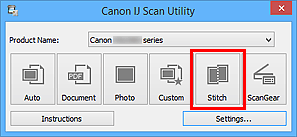
Vinduet Billedsammenhæftning (Image Stitch) vises.
-
Vælg en outputstørrelse, der passer til papirstørrelsen, i Vælg outputstørrelse (Select Output Size).
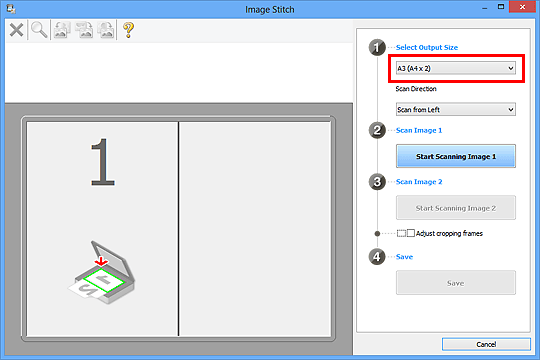
-
Kontroller, at Scan fra venstre (Scan from Left) vælges i Scanningsretning (Scan Direction).
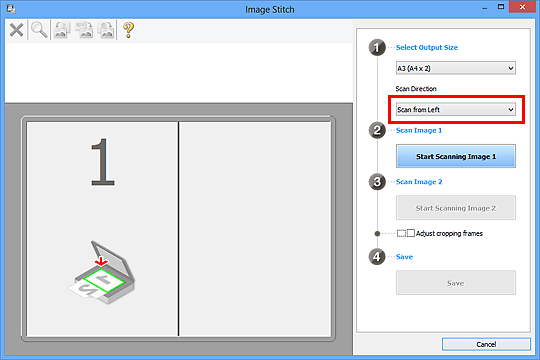
-
Placer det emne, der skal vises til venstre på skærmen, med forsiden nedad på pladen.
-
Klik på Start scanning af billede 1 (Start Scanning Image 1).
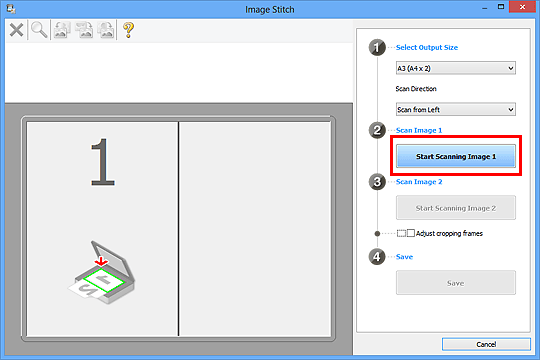
Det første emne scannes og vises i 1.
 Bemærk
Bemærk- Klik på Annuller (Cancel) for at annullere scanningen.
-
Placer det emne, der skal vises til højre på skærmen, med forsiden nedad på pladen.
-
Klik på Start scanning af billede 2 (Start Scanning Image 2).
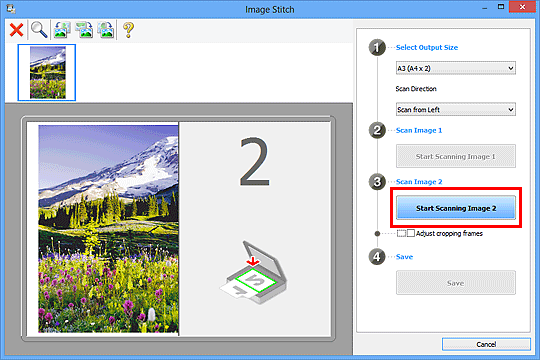
Det andet emne scannes og vises i 2.
 Bemærk
Bemærk- Klik på Annuller (Cancel) for at annullere scanningen.
-
Juster de scannede billeder efter behov.
Brug værktøjslinjen til at rotere eller zoome ind/ud, eller træk i billederne for at justere deres positioner.
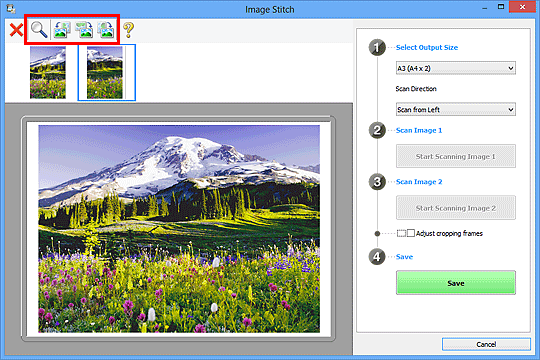
 Bemærk
Bemærk-
Marker afkrydsningsfeltet Juster beskæringsrammer (Adjust cropping frames) for at angive det område, der skal gemmes.
- For at scanne et emne igen skal du vælge billedet i eksempelområdet eller miniaturen øverst i skærmbilledet og derefter klikke på
 (Slet). Det valgte billede slettes, og du får mulighed for at scanne emnet igen.
(Slet). Det valgte billede slettes, og du får mulighed for at scanne emnet igen.
-
-
Klik på Gem (Save).
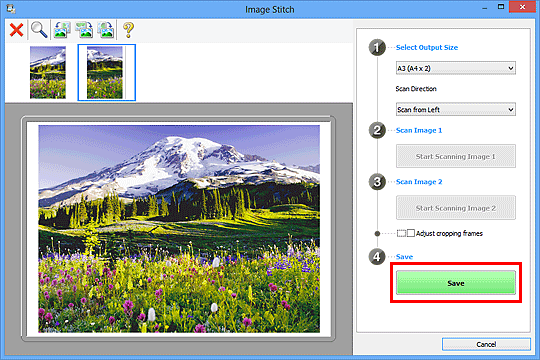
Det kombinerede billede gemmes.
 Bemærk
Bemærk
- Se "Vinduet Billedsammenhæftning" for at få flere oplysninger om vinduet Billedsammenhæftning (Image Stitch).
- Du kan angive avancerede scanningsindstillinger i dialogboksen Indstillinger (Scan og sammenhæft) (Settings (Scan and Stitch)), der vises ved at klikke på Indst... (Settings...).

